
===
서식 설정하기
매크로 생성하기

※ 서식코드에 대해서 살펴보자
서식코드를 통해 표시형식을 사용하면 숫자(원래 데이터)를 변경하지 않고도 다양한 형태로 셀에 나타낼 수 있다.
이 서식코드를 임의로 만드는데
사용자 지정 숫자 서식을 만들 때 최대 4서식 코드 섹션을 지정 가능하다.

이 4가지 섹션은 다음과 같이 나뉜다.
1) 양수에 대 한 형식
2) 음수에 대 한 형식
3) 0에 대 한 형식
4) 텍스트 서식
--------------------------------
그러면 문제에서 요구하는 것을 조건으로 만들자
1) -1 => 파랑색 글자로 "반품"
2) 0 => 빨강색 글자로 "※"
3) 그외 => 검정색 글자로, 천 단위 구분
=> [=-1][파랑]"반품";[=0][빨강]"※";#,###
실제로 적용해보니 잘 되는 것을 확인할 수 있다.
다음으로 매크로 적용해보자.
먼저 버튼 삽입하기 위해
[삽입]->[도형]->[빗면] 선택 후
G2:G3에 표시
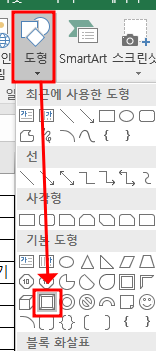
버튼을 선택 후
마우스 우측 버튼 클릭하고
"매크로 지정" 실행
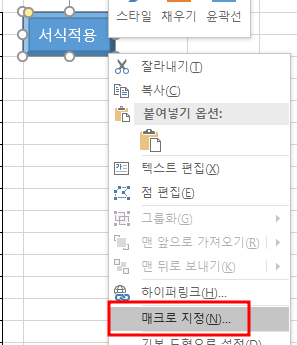
그 다음 기록을 눌러
"서식적용"이란 매크로를 생성/기록 시작
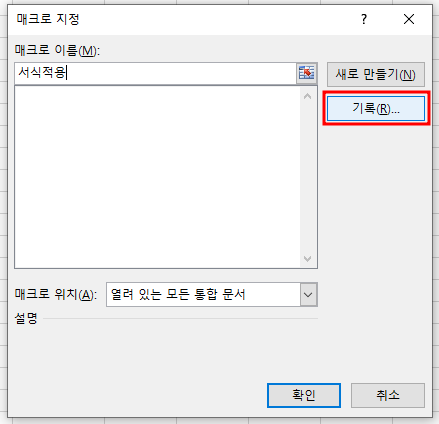
아까 했던 서식적용의 과정을
그대로 진행해서
매크로 기록에 남긴다.
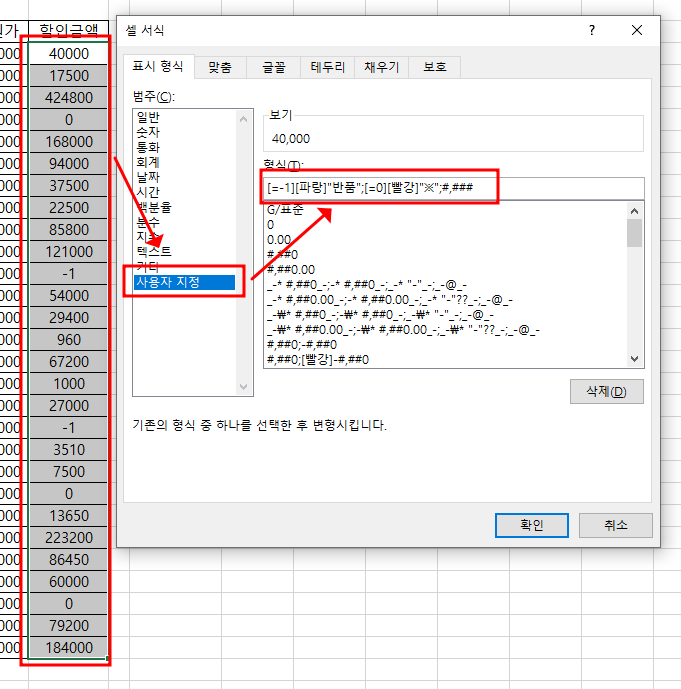
서식적용이 완료됐으면
매크로 기록을 중지시키기 위해
[개발도구]->[기록중지] 실행
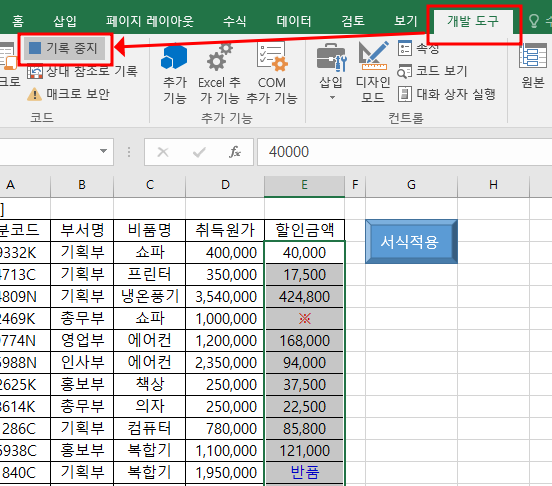
매크로가 잘 적용됐는지 확인

===
서식해제 매크로 만들기

아까와 같은 과정으로
버튼을 만든 후,
매크로 지정
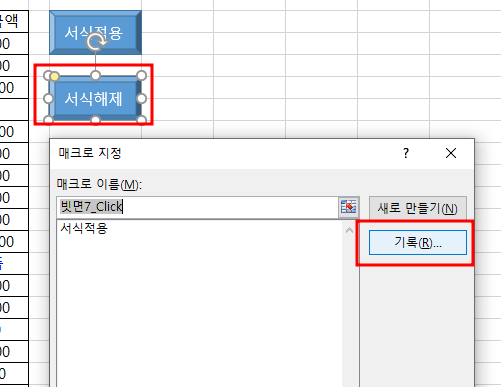
지정된 셀에 대해 서식해제(일반)를 해준 뒤
"기록 중지" 실행
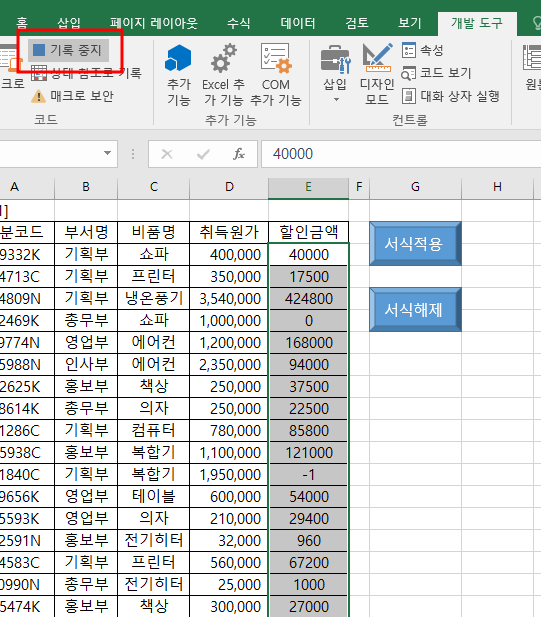
Alt+F11 눌러서
서식적용/해제 관련 스크립트 확인
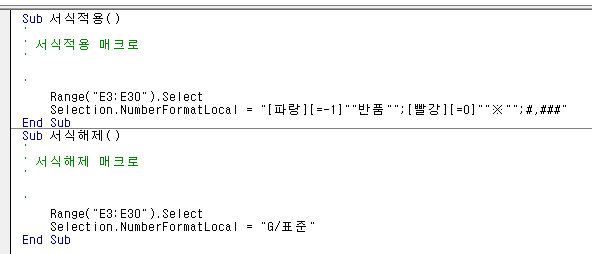
<완성>
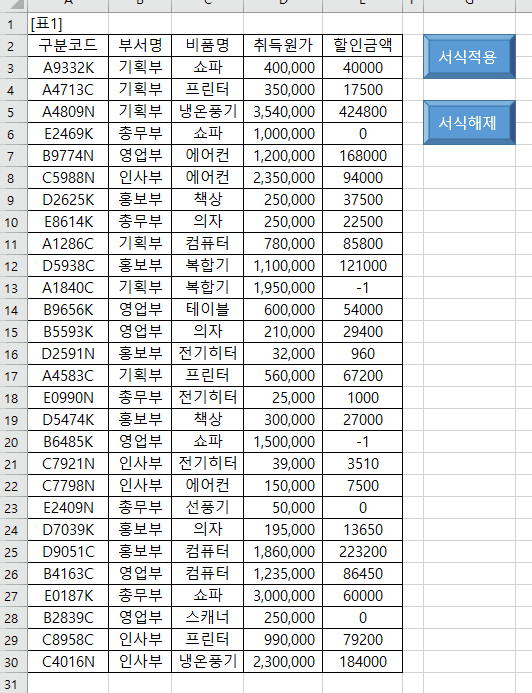
'컴퓨터활용(컴활) 공부' 카테고리의 다른 글
| 엑셀 컴활 실기 풀어보기 (msgBox+조건식, CurrentRegion) (0) | 2023.12.13 |
|---|---|
| [데이터베이스] 컴활 실기 문제 풀자 (쿼리 작성, 크로스탭) (0) | 2023.12.12 |
| 데이터베이스 컴활 실기 풀기 (DoCmd, MsgBox의 "네/아니오" 선택하기) (0) | 2023.12.11 |
| [데이터베이스] 컴활 실기 풀어보자 (PAGES와 PAGE, 페이지 바꿈, 그룹별 순번 매기기) (0) | 2023.12.11 |
| [스프레드시트] 컴활 실기 풀자 (차트 종류 변경, 데이터레이블, 주 눈금선) (1) | 2023.12.11 |